Error al iniciar la aplicación ESRV.Exe - Cómo solucionarlo?

- 3267
- 1042
- Gilberto García
Uno de los errores comunes después de actualizar Windows 10, 8.1 y Windows 7 o actualización del equipo: un mensaje de que se ha producido un error al iniciar la aplicación ESRV.EXE con código 0xc0000142 (también puede encontrar el código 0xc0000135).
En estas instrucciones, en detalle sobre qué es esta aplicación y cómo corregir los errores de ESRV.Exe de dos maneras diferentes en Windows. Si el error es causado por otro programa, entonces sobre esto aquí: cómo corregir el error 0xc0000142 al iniciar la aplicación.
Corrección del error Al iniciar la aplicación ESRV.EXE
Para empezar, lo que es ESRV.EXE. Esta aplicación es parte de los servicios Intel Sur (Informe de uso del sistema), que se instalan junto con el asistente de controlador y soporte de soporte de Intel o la utilidad de actualización del controlador de Intel (sirva para verificar automáticamente los controladores Intel, a veces se instalan previamente en una computadora de marca. o laptop).

Archivo ESRV.Exe se encuentra en C: \ Archivos de programa \ Intel \ Sur \ Queencreek (en la carpeta X64 o X86 dependiendo de la descarga del sistema). Al actualizar el sistema operativo o un cambio en la configuración del equipo, estos servicios pueden comenzar a funcionar incorrectamente, lo que causa el error de la aplicación ESRV.EXE.
Hay dos formas de corregir el error: eliminar las utilidades indicadas (se eliminarán y los servicios) o solo apagar los servicios utilizando ESRV.Exe por trabajo. En la primera versión, después de reiniciar la computadora, puede volver a instalar el asistente de controlador y soporte de Intel (utilidad de actualización del controlador Intel) y, muy probablemente, volverá a funcionar sin errores nuevamente.
Eliminar programas que causan un error de lanzamiento de ESRV.EXE
Los pasos cuando se usan el primer método se verán de la siguiente manera:
- Vaya al panel de control (en Windows 10, puede usar el panel de búsqueda para esto).
- Abra "Programas y componentes" y busque en la lista de programas instalados para instalar el controlador de controladores y el asistente de soporte de Intel o la utilidad de actualización del controlador de Intel. Seleccione este programa y haga clic en "Eliminar".
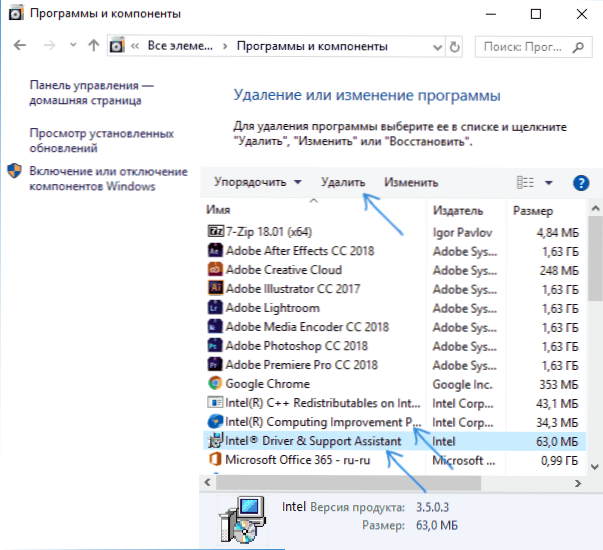
- Si la lista también contiene Intel Computing Improviment Program, elimínelo también.
- Recargar la computadora.
Después de estos errores de ESRV.Exe no debería ser. Si es necesario, puede reinstalar la utilidad remota, con una alta probabilidad después de reinstalarla funcionará sin errores.
Desconectar servicios con ESRV.EXE
El segundo método implica la desconexión de servicios que usan ESRV para trabajar.EXE. El procedimiento en este caso será el siguiente:
- Presione las teclas Win+R en el teclado, ingrese Servicios.MSC Y haga clic en Entrar.
- Encuentre el servicio de informe de uso del sistema Intel en la lista, haga clic en él dos veces.
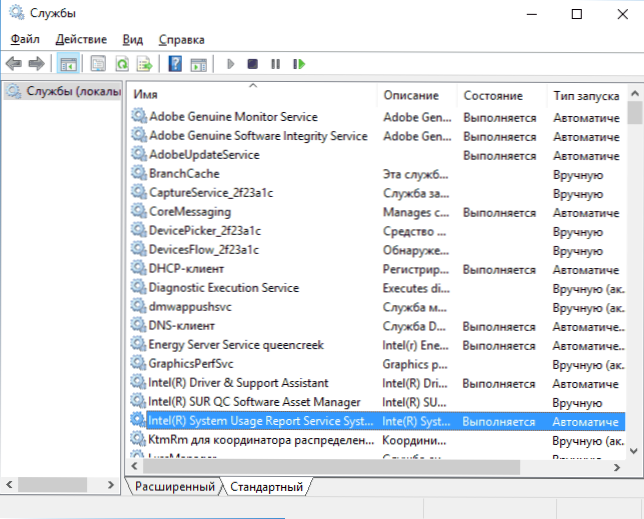
- Si el servicio se está ejecutando, haga clic en "Detener" y luego cambie el tipo de lanzamiento a "Desactivado" y haga clic en "Aceptar".
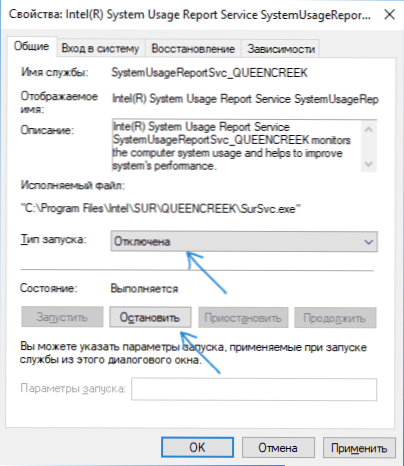
- Repita lo mismo para Intel Sur QC Software Asset Manager y User Energy Server Service Queencreek.
Después de los cambios en el informe de error realizado al iniciar la aplicación ESRV.Exe no tendrá que molestarte.
Espero que la instrucción haya sido útil. Si algo no funciona como se esperaba, haga preguntas en los comentarios, intentaré ayudar.
- « Programas para verificar un disco duro para errores
- 17 programas gratuitos de recuperación de datos »

